

In de meeste gevallen volstaat een automatische gradatieaanpassing om de vereiste kleurkwaliteit te leveren. In de volgende gevallen is het echter nodig om ook de egaliteitscorrectie uit te voeren:
na de installatie van de printer;
wanneer de afgedrukte uitvoer ongelijkmatige kleurdichtheden in de kleurvlakken vertonen;
wanneer uw serviceorganisatie systeemonderdelen vervangt.
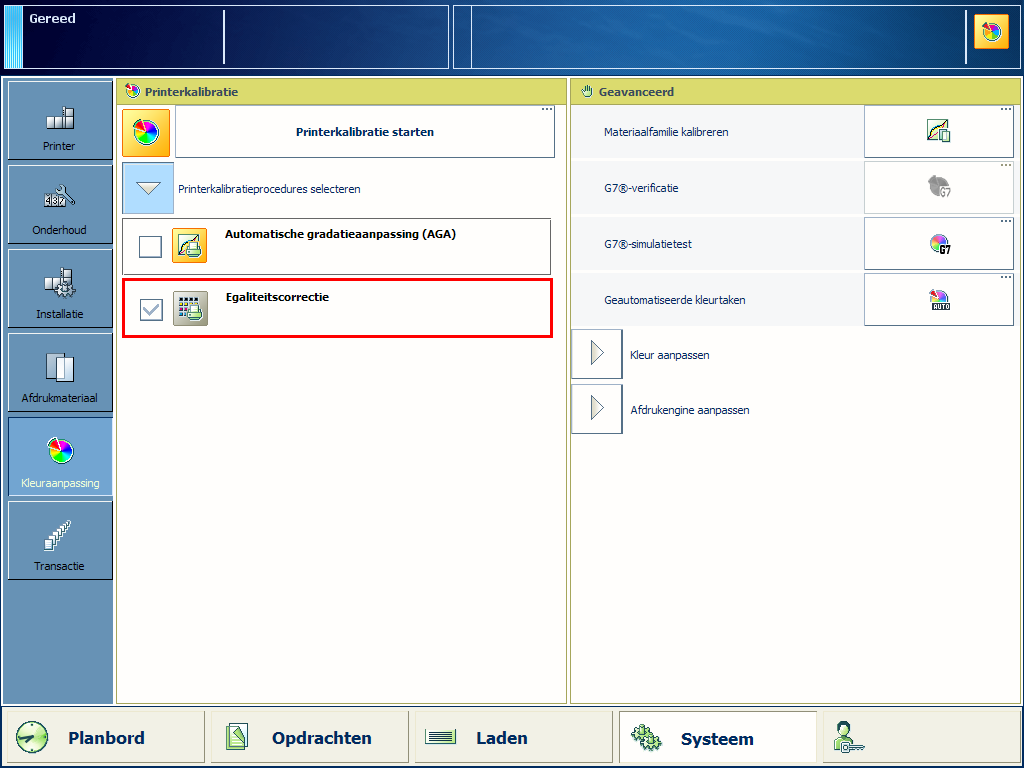 Schaduwcorrectie
SchaduwcorrectieWanneer verschillende ondersteunde kalibratiematerialen worden geplaatst en toegewezen, wordt tijdens de procedure voor schaduwcorrectie het materiaal van het grootste formaat geselecteerd. Zowel gecoat als ongecoat materiaal is geschikt voor deze procedure.
Het standaardkalibratiemateriaal voor schaduwcorrectie wordt opgegeven in de Settings Editor: .
Het standaardkalibratiemateriaal voor schaduwcorrectie wordt geconfigureerd per meetapparaat.
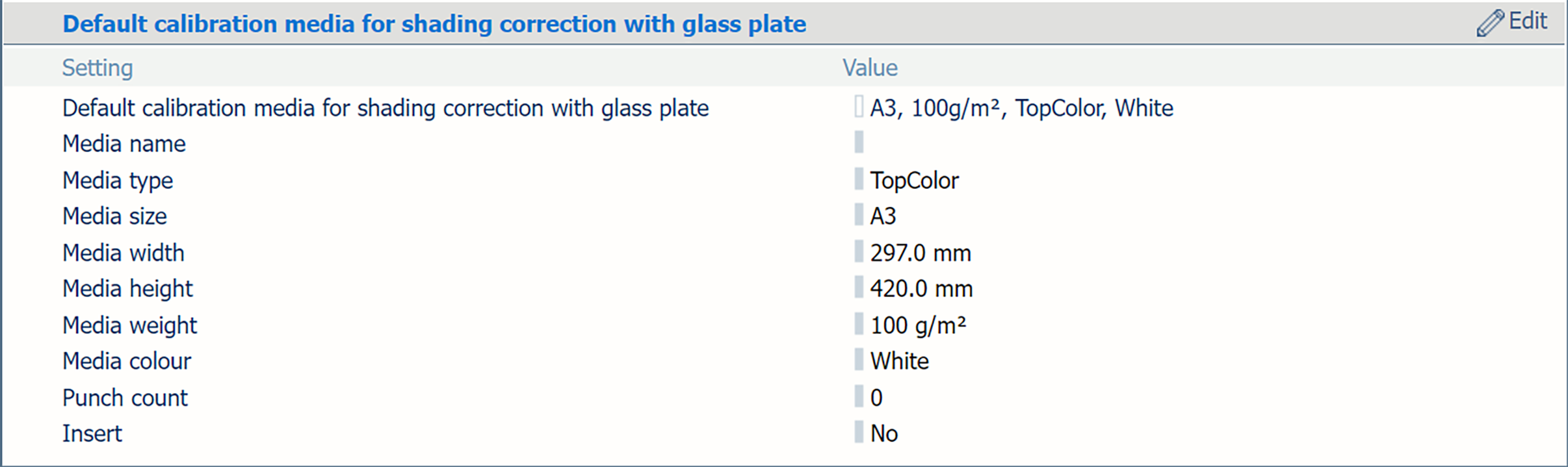 De instelling [Standaardkalibratiemedia voor schaduwcorrectie met glasplaat]
De instelling [Standaardkalibratiemedia voor schaduwcorrectie met glasplaat] i1Pro3-spectrofotometer (i1Pro2 wordt ook ondersteund)
Detectie-eenheid (optioneel)
Glasplaat (optioneel)
Origineleninvoer (optioneel)
Kalibreer de printer.
U moet altijd een printerkalibratie uitvoeren voordat u doorgaat met deze procedure.
Als u de spectrofotometer voor deze procedure wilt gebruiken, sluit u de i1Pro3-spectrofotometer aan op de USB-poort van het bedieningspaneel.
Druk op .
Selecteer [Egaliteitscorrectie].
Druk op [Printerkalibratie starten].
Selecteer het meetapparaat (alleen als de detectie-eenheid, glasplaat of origineleninvoer is geïnstalleerd).
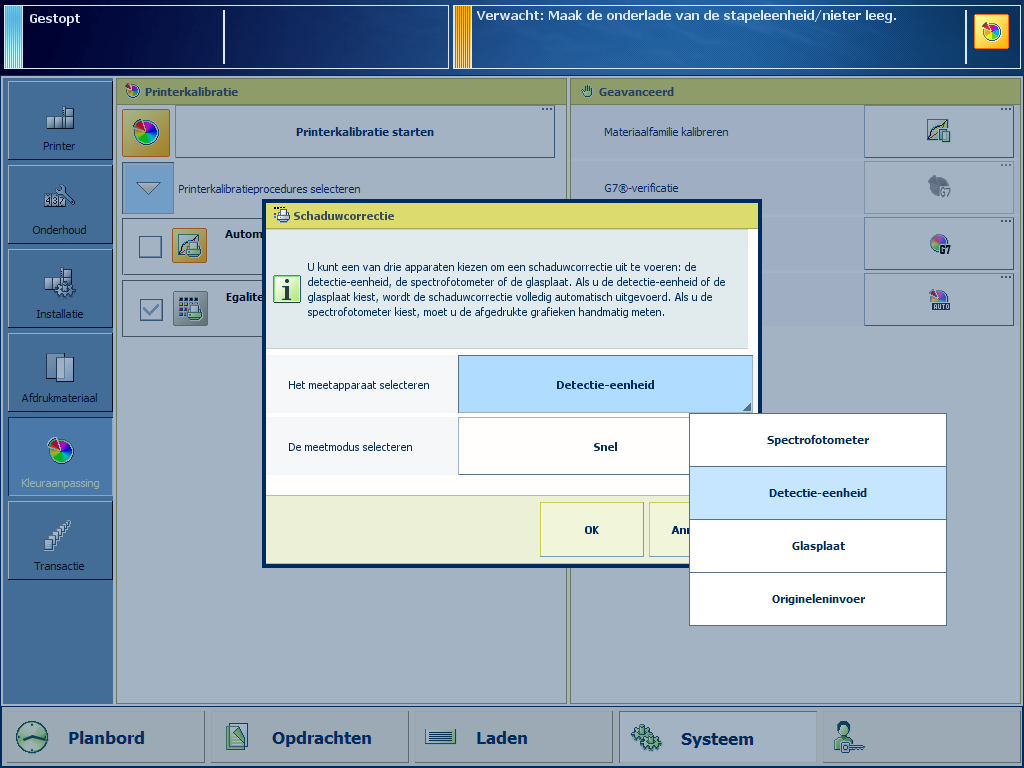 Meetapparaat voor schaduwcorrectie
Meetapparaat voor schaduwcorrectieDe meetmodus selecteren: snel of vol.
Het wordt aangeraden de modus voor [Vol] te kiezen voor een volledige correctie. U kunt de modus [Snel] gebruiken voor een snelle maar minder volledige correctie.
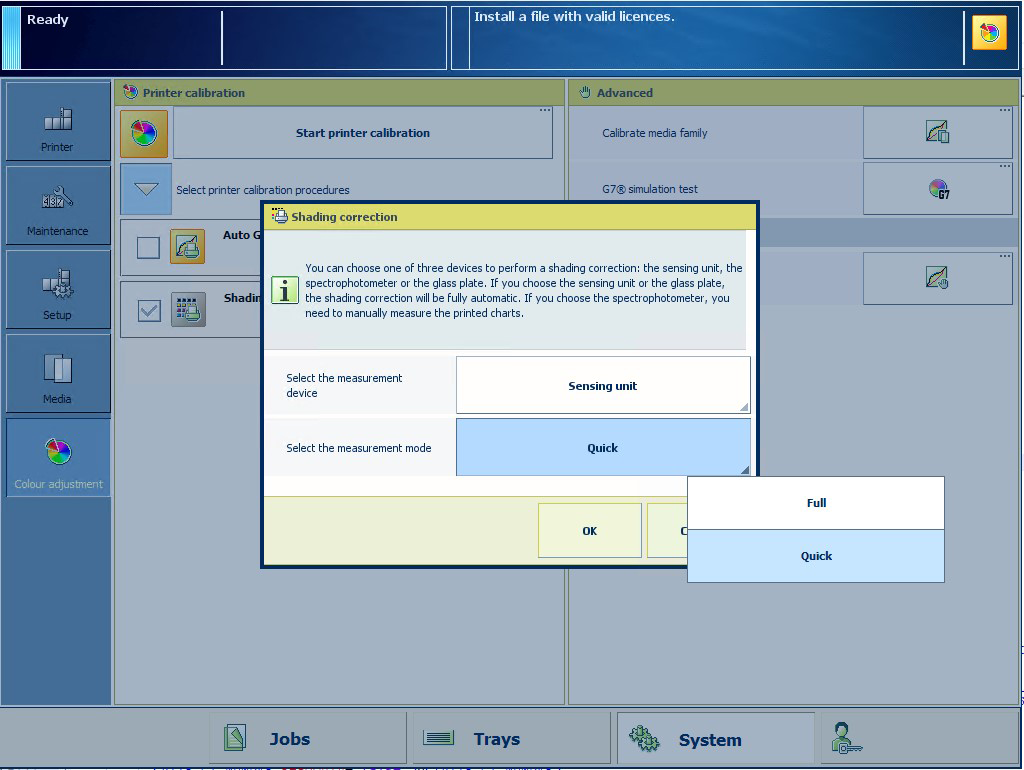 Meetmodus voor schaduwcorrectie
Meetmodus voor schaduwcorrectieAls u de [Snel] -modus gebruikt,
duurt de procedure voor schaduwcorrectie met de detectie-eenheid twee minuten.
De procedure voor schaduwcorrectie met de glasplaat of origineleninvoer omvat het afdrukken en scannen van één grafiek.
Als u de [Vol] -modus gebruikt,
duurt de procedure voor schaduwcorrectie met de detectie-eenheid vier minuten.
De procedure voor schaduwcorrectie met de glasplaat of origineleninvoer omvat het afdrukken en scannen van twee grafieken.
Druk op [OK].
Volg de instructies op het bedieningspaneel.
Wanneer de egaliteitscorrectie mislukt met de fout dat de dichtheid buiten het vereiste bereik valt, voert u een correctieprocedure uit voor deze fout.